Maison >Tutoriel système >Série Windows >Comment définir l'application par défaut dans Windows 11 ? Tutoriel sur la façon de définir l'application par défaut dans Win11
Comment définir l'application par défaut dans Windows 11 ? Tutoriel sur la façon de définir l'application par défaut dans Win11
- 王林avant
- 2024-02-12 21:18:21853parcourir
Windows 11, en tant que dernière version du système d'exploitation de Microsoft, apporte de nombreuses nouvelles fonctionnalités et améliorations. L’un d’eux concerne les modifications apportées à la manière dont les applications par défaut sont définies. Dans Windows 11, la définition d'applications par défaut peut aider les utilisateurs à mieux gérer et utiliser différents types de fichiers. Cet article explique comment définir les applications par défaut dans Windows 11, afin que vous puissiez facilement personnaliser votre expérience informatique. Ce qui suit est un tutoriel sur la façon de définir l'application par défaut pour Win11 organisé par l'éditeur PHP Apple.
Tutoriel sur la façon de définir l'application par défaut dans Win11
1 Cliquez sur le bouton Paramètres dans la barre de menu du bureau.
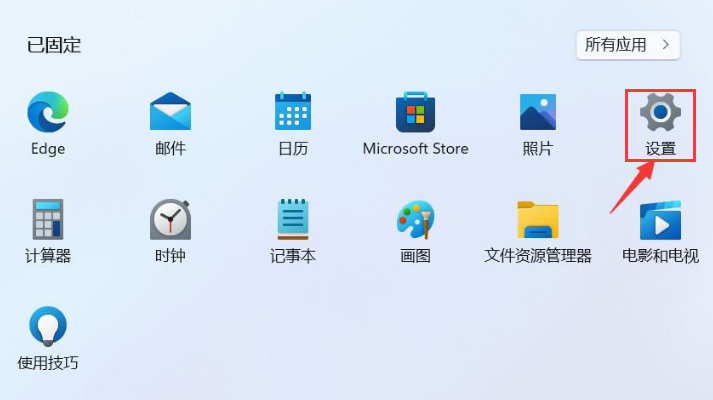
2. Retrouvez les options d'application sur la gauche.
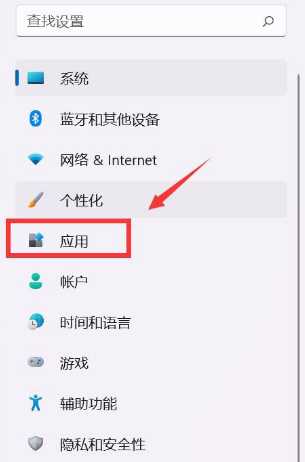
3. Ouvrez la boîte de dialogue des paramètres d'application par défaut.
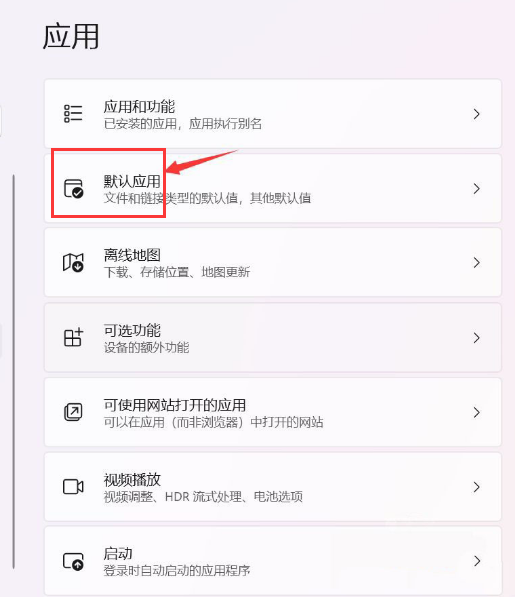
4. Dans la colonne de valeur initiale de l'application de configuration, recherchez le navigateur souhaité et faites-le glisser pour l'ajouter.
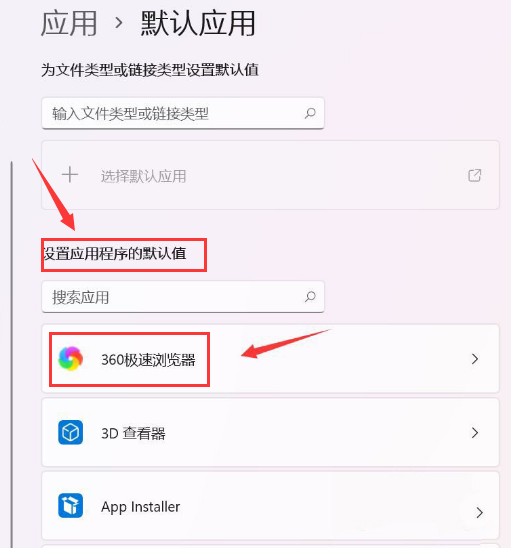
Ce qui précède est le contenu détaillé de. pour plus d'informations, suivez d'autres articles connexes sur le site Web de PHP en chinois!

